Webes kurzusfelvétel folyamata Hallgatói felületek
|
|
|
- Adél Vass
- 8 évvel ezelőtt
- Látták:
Átírás
1 Webes kurzusfelvétel folyamata Hallgatói felületek 1.1 A kurzusfelvételi felület elérése A kurzusfelvételek oldalára több irányból el lehet jutni. Az ETR be belépés után közvetlenül gyorslinkeken érhetőek el a leggyakrabban használt funkciók, köztük a kurzusokkal kapcsolatos műveletek. A menüsorból is el lehet navigálni a kurzusokkal, kurzusfelvételekkel kapcsolatos felületekre, a Tanulmányok / Kurzusaim, kurzusfelvétel menüpont tartalmazza ezeket. 1.2 Kurzusfelvétel ajánlat alapján A Kurzusaim, kurzusfelvétel menüpont alatt érhető el a beállított ciklusban felvett kurzusok listája szakonkénti bontásban, amelyekről a kurzuskódokra kattintással részletes információkhoz juthatunk. Az Új kurzus felvételére kattintással nyílik lehetőség további kurzusok felvételére, amennyiben az időszak beállításai azt megengedik. 1
2 Az Új kurzus felvétele pontra kattintást követően az Ajánlott kurzusok listája jelenik meg alapbeállításként, mégpedig képzési program szerinti bontásban. Az egyes sorok elején található jelölőnégyzetek segítségével választhatóak ki a felvenni kívánt kurzusok. Az egyes kurzusokkal kapcsolatban jónéhány információ (Mérföldkő, Kurzuskód, Kurzus típusa, Létszám adatok, Ajánlott ciklus, Óraszám / Kredit, Oktató, Időpontok, Órarendi csoportok, Jelleg) megjelenik már az ajánlati listában is, de a kurzuskódra kattintást követően további részletek megtekintése lehetséges. Az Alapadatok fülön a fent felsorolt információk szerepelnek részletesen, egy jól átlátható felületen kiegészítve olyan adatokkal, mint pl. a Kapcsolódó kurzus, és Kapcsolódó minta adatok. 2
3 A Kapcsolódó képzések fülön láthatóak felsorolva azok a képzési programok, amelyeknek szintén részét képezi a kiválasztott kurzus alapjául szolgáló tantárgy. Az Órarend fülön láthatóak a kurzus mintaórarendi alkalmai, a helyszín adatokkal kiegészítve. A Névsor fülön a kurzusra jelentkezett hallgatók listája tekinthető meg, kiegészítve a szakjaik felsorolásával. A kurzuskód adatok ablak a jobb felső sarokban elhelyezett X re kattintással zárható be 3
4 4
5 Amennyiben a jelölőnégyzetek segítségével beállításra került az összes felvenni kívánt kurzus, akkor a A kiválasztott kurzusok felvétele gombra kattintással véglegesíthető a felvétel. A kurzusfelvétel eredményéről nyugtalap jelenik meg. Ezen a látszik, ha a felvétel sikeres volt, illetve az is, ha nem volt sikeres, de ilyen esetekben a sikertelenség oka is kiírásra kerül Leiratkozás, és Átjelentkezés A felvett kurzusok listájában, az egyes kurzusok mellett látható Műveletek gombra kattintással érhetőek el a Leiratkozás, illetve az Átjelentkezés funkciók A kurzusról a kurzusfelvételi időszakban lehet lejelentkezni. Az időszakot az intézmény karra, képzésre, tantárgyra állíthatja be. 5
6 A Leiratkozás gombra kattintáskor megerősítő kérdés jelenik meg, amelynek elfogadásával történik meg a kurzusról lejelentkezés. Az Átjelentkezés művelet akkor választható ki, ha van megfelelő hasonló kurzus, ilyenkor megkísérelhető az átjelentkezés. Az eredeti kurzusra vissza is lehet később jelentkezni, ha ezt az ellenőrző eljárások engedélyezik (létszámhatár, tantervi feltételek stb.). Ugyanazon kurzus kurzuskódjai között is itt lehet átjelentkezni. A felveendő kurzus kiválasztása A kiválasztottra átjelentkezem gomb megnyomásával véglegesíthető. A művelet sikerességéről Nyugta lap jelenik meg. 6
7 1.3 Kurzusfelvétel mintatanterv alapján A tantervben a tárgyelemeknél megadott maximum és minimum szemeszterek alapján felépülő mintatanterv biztosítja a meghirdetett kurzuskódok szűrését. A hallgatónak egy képzést és egy szemeszterszámot kell választania. A szűrésnek megfelelő tárgyelem listában azokat lehet bepipálni, amelyekhez van felvehető kurzuskód meghirdetve az adott ciklusban és képzésben. A tárgyelemeket különböző színek jelölik a teljesítettségüktől függően. 1.4 Kurzusfelvétel Keresés alapján A Kurzusok keresése fülön a kereső segítségével, az adott képzésben felvehető ajánlott kurzusok listáját lehet pl. kurzuskód, kurzuscím vagy a kurzus oktatója alapján leszűrni. A szűrés eredménye egy felvehető kurzuskód lista. 7
Webes kurzus kezelés folyamata Oktatói felületek
 Webes kurzus kezelés folyamata Oktatói felületek A kurzusok kezelésével kapcsolatban számos paraméterezési lehetőség áll rendelkezésre az ETR rendszerében. Jelen dokumentumban igyekeztünk a kurzusok oktatói
Webes kurzus kezelés folyamata Oktatói felületek A kurzusok kezelésével kapcsolatban számos paraméterezési lehetőség áll rendelkezésre az ETR rendszerében. Jelen dokumentumban igyekeztünk a kurzusok oktatói
Webes vizsgakezelés folyamata Oktatói felületek
 Vizsgakezelés az ETR megújult webes felületén Webes vizsgakezelés folyamata Oktatói felületek A vizsgák kezelésével kapcsolatban számos paraméterezési lehetőség áll rendelkezésre az ETR rendszerében. Jelen
Vizsgakezelés az ETR megújult webes felületén Webes vizsgakezelés folyamata Oktatói felületek A vizsgák kezelésével kapcsolatban számos paraméterezési lehetőség áll rendelkezésre az ETR rendszerében. Jelen
Webes vizsgajelentkezés folyamata - Hallgatói felületek
 Vizsgajelentkezés az ETR megújult webes felületén Webes vizsgajelentkezés folyamata - Hallgatói felületek 1.1 A vizsgajelentkezési felület elérése A vizsgajelentkezések oldalára több irányból el lehet
Vizsgajelentkezés az ETR megújult webes felületén Webes vizsgajelentkezés folyamata - Hallgatói felületek 1.1 A vizsgajelentkezési felület elérése A vizsgajelentkezések oldalára több irányból el lehet
ETR Hallgatói webes alkalmazás
 ETR Hallgatói webes alkalmazás Az ETR elérhetősége: https://etr.kefo.hu Ill. a www.ketif.hu oldalról Gyorslinkek menüpont ETR link (jobb oldali menüsor) Bevezetés Tisztelt Felhasználó! Ön az Egységes Tanulmányi
ETR Hallgatói webes alkalmazás Az ETR elérhetősége: https://etr.kefo.hu Ill. a www.ketif.hu oldalról Gyorslinkek menüpont ETR link (jobb oldali menüsor) Bevezetés Tisztelt Felhasználó! Ön az Egységes Tanulmányi
Óranyilvántartás (NEPTUN)
 Óranyilvántartás (NEPTUN) 1. NEPTUN web felületén az óranyilvántartás elérése Az óranyilvántartás adminisztrálására az oktatónak lehetősége van az oktatói weben az Oktatás / Kurzusok menüponton. A beállított
Óranyilvántartás (NEPTUN) 1. NEPTUN web felületén az óranyilvántartás elérése Az óranyilvántartás adminisztrálására az oktatónak lehetősége van az oktatói weben az Oktatás / Kurzusok menüponton. A beállított
A FÉLÉV BEJELENTKEZÉSÉRŐL, SZAKIRÁNY- VÁLASZTÁSÁRÓL ÉS A VÁLASZTHATÓ TÁRGYAK FELVÉTELÉRŐL
 TÁJÉKOZTATÓ A 2013-2014-1 FÉLÉV BEJELENTKEZÉSÉRŐL, SZAKIRÁNY- VÁLASZTÁSÁRÓL ÉS A VÁLASZTHATÓ TÁRGYAK FELVÉTELÉRŐL Tisztelt Hallgató! A 2013-2014-1 félévre vonatkozó szakirány-választás, illetve az adott
TÁJÉKOZTATÓ A 2013-2014-1 FÉLÉV BEJELENTKEZÉSÉRŐL, SZAKIRÁNY- VÁLASZTÁSÁRÓL ÉS A VÁLASZTHATÓ TÁRGYAK FELVÉTELÉRŐL Tisztelt Hallgató! A 2013-2014-1 félévre vonatkozó szakirány-választás, illetve az adott
Tippek és trükkök tanulmányi felelősöknek
 Tippek és trükkök tanulmányi felelősöknek Kurzus- és vizsgahirdetés az ETR web-es felületén Szeged, 2010. december 7. 2011. január 5. Érintett témák Kurzushirdetés Tárgyelem minta órarendi kód kurzuskód
Tippek és trükkök tanulmányi felelősöknek Kurzus- és vizsgahirdetés az ETR web-es felületén Szeged, 2010. december 7. 2011. január 5. Érintett témák Kurzushirdetés Tárgyelem minta órarendi kód kurzuskód
Tárgyfelvétel előtti órarendi nézet (órarend tervező) a Neptun HWEB-en
 Tárgyfelvétel előtti órarendi nézet (órarend tervező) a Neptun HWEB-en A hallgatók számára eddig kizárólag a már felvett tárgyak jelenhettek meg órarendben, így előzetes, tárgyfelvétel előtti órarendtervezésre
Tárgyfelvétel előtti órarendi nézet (órarend tervező) a Neptun HWEB-en A hallgatók számára eddig kizárólag a már felvett tárgyak jelenhettek meg órarendben, így előzetes, tárgyfelvétel előtti órarendtervezésre
ETR Hallgatói webes alkalmazás
 ETR Hallgatói webes alkalmazás Azonosító: ETR-HWA Készítette: DEXTER Kft. Kiadva: 2001. május 1. DEXTER Copyright jegyzék Copyright jegyzék A Microsoft, a Windows, a Windows NT, a Windows NT Workstation,
ETR Hallgatói webes alkalmazás Azonosító: ETR-HWA Készítette: DEXTER Kft. Kiadva: 2001. május 1. DEXTER Copyright jegyzék Copyright jegyzék A Microsoft, a Windows, a Windows NT, a Windows NT Workstation,
TANSZÉKI ADMINISZTRÁTORI SEGÉDLET: NEPTUN TÁRGYKEZELÉS, KURZUSKEZELÉS
 TANSZÉKI ADMINISZTRÁTORI SEGÉDLET: NEPTUN TÁRGYKEZELÉS, KURZUSKEZELÉS Kurzus meghirdetése adott félévre Adott félév kurzusainak a meghirdetése a TÁRGYAK 46800 felületen történik. Elérési útvonal a jobboldali
TANSZÉKI ADMINISZTRÁTORI SEGÉDLET: NEPTUN TÁRGYKEZELÉS, KURZUSKEZELÉS Kurzus meghirdetése adott félévre Adott félév kurzusainak a meghirdetése a TÁRGYAK 46800 felületen történik. Elérési útvonal a jobboldali
NEPTUN MOBIL ALKALMAZÁS FELHASZNÁLÓI SEGÉDLET
 NEPTUN MOBIL ALKALMAZÁS FELHASZNÁLÓI SEGÉDLET Felhasználói dokumentáció verzió 1.0 Budapest, 2015. Változáskezelés Verzió Dátum Változás Pont Cím Oldal Kiadás: 2015.07.05. Verzió: 1.6. Oldalszám: 2 / 12
NEPTUN MOBIL ALKALMAZÁS FELHASZNÁLÓI SEGÉDLET Felhasználói dokumentáció verzió 1.0 Budapest, 2015. Változáskezelés Verzió Dátum Változás Pont Cím Oldal Kiadás: 2015.07.05. Verzió: 1.6. Oldalszám: 2 / 12
Tárgy- és kurzusfelvétel
 Tárgy- és kurzusfelvétel A Neptunban megkülönböztetünk tárgyakat és kurzusokat. A tárgy a mintatanterv teljesítendő kredites/0 kredites legkisebb egysége, a kurzus pedig az ehhez tartozó féléves meghirdetés
Tárgy- és kurzusfelvétel A Neptunban megkülönböztetünk tárgyakat és kurzusokat. A tárgy a mintatanterv teljesítendő kredites/0 kredites legkisebb egysége, a kurzus pedig az ehhez tartozó féléves meghirdetés
Tartalom. Kedves Elsőéves hallgatónk!
 etr where ver yo u are.etr Hallgatói tájékoztató Kedves Elsőéves hallgatónk! Szeretnénk megkönnyíteni az Ön számára az etr tanulmányi rendszer használatbavételét, amelyet az ország több egyeteme sikerrel
etr where ver yo u are.etr Hallgatói tájékoztató Kedves Elsőéves hallgatónk! Szeretnénk megkönnyíteni az Ön számára az etr tanulmányi rendszer használatbavételét, amelyet az ország több egyeteme sikerrel
Adatintegritás ellenőrzés Felhasználói dokumentáció verzió 2.0 Budapest, 2008.
 Adatintegritás ellenőrzés Felhasználói dokumentáció verzió 2.0 Budapest, 2008. Változáskezelés Verzió Dátum Változás Pont Cím Oldal Kiadás: 2008.10.30. Verzió: 2.0. Oldalszám: 2 / 11 Tartalomjegyzék 1.
Adatintegritás ellenőrzés Felhasználói dokumentáció verzió 2.0 Budapest, 2008. Változáskezelés Verzió Dátum Változás Pont Cím Oldal Kiadás: 2008.10.30. Verzió: 2.0. Oldalszám: 2 / 11 Tartalomjegyzék 1.
Mintatantervek karbantartása. Felhasználói dokumentáció verzió 2.0.
 Mintatantervek karbantartása Felhasználói dokumentáció verzió 2.0. Budapest, 2006 Változáskezelés Verzió Dátum Változás Pont Cím Oldal Kiadás: 2006.02.16. Verzió: 2.0. Oldalszám: 2 / 16 Tartalomjegyzék
Mintatantervek karbantartása Felhasználói dokumentáció verzió 2.0. Budapest, 2006 Változáskezelés Verzió Dátum Változás Pont Cím Oldal Kiadás: 2006.02.16. Verzió: 2.0. Oldalszám: 2 / 16 Tartalomjegyzék
Elektronikus napló használati útmutatója diákoknak
 Elektronikus napló használati útmutatója diákoknak 1. A weboldal megnyitása Miután megnyitottad a böngészőben vagy a honlapunkon a MaYoR napló programot, a weblap megnyitásakor, a használt böngészőtől
Elektronikus napló használati útmutatója diákoknak 1. A weboldal megnyitása Miután megnyitottad a böngészőben vagy a honlapunkon a MaYoR napló programot, a weblap megnyitásakor, a használt böngészőtől
Hallgatói segédlet a tananyag megjelenítéséhez
 Hallgatói segédlet a tananyag megjelenítéséhez A Hunline rendszerbe a hunline.hu oldalon lehet belépni. Felhasználói névként a Neptun kódot, jelszóként a születési adatok nyolc számjegyét kell megadni.
Hallgatói segédlet a tananyag megjelenítéséhez A Hunline rendszerbe a hunline.hu oldalon lehet belépni. Felhasználói névként a Neptun kódot, jelszóként a születési adatok nyolc számjegyét kell megadni.
Tanszéki adminisztrátor. Felhasználói dokumentáció verzió 2.0.
 Tanszéki adminisztrátor Felhasználói dokumentáció verzió 2.0. Budapest, 2006 Változáskezelés Verzió Dátum Változás Pont Cím Oldal Kiadás: 2006.03.22. Verzió: 2.0. Oldalszám: 2 / 20 Tartalomjegyzék 1. k...
Tanszéki adminisztrátor Felhasználói dokumentáció verzió 2.0. Budapest, 2006 Változáskezelés Verzió Dátum Változás Pont Cím Oldal Kiadás: 2006.03.22. Verzió: 2.0. Oldalszám: 2 / 20 Tartalomjegyzék 1. k...
Tartalom 1/ Aláírások, gyakorlati jegyek, megajánlott kollokviumi jegyek rögzítése... 2 A eset: aláírás rögzítése... 3 B eset: minősített aláírás
 Tartalom 1/ Aláírások, gyakorlati jegyek, megajánlott kollokviumi jegyek rögzítése... 2 A eset: aláírás rögzítése... 3 B eset: minősített aláírás rögzítése... 4 C eset: gyakorlati jegy rögzítése... 4 D
Tartalom 1/ Aláírások, gyakorlati jegyek, megajánlott kollokviumi jegyek rögzítése... 2 A eset: aláírás rögzítése... 3 B eset: minősített aláírás rögzítése... 4 C eset: gyakorlati jegy rögzítése... 4 D
Sú gó az ASIR/PA IR Públikús felú lethez
 Sú gó az ASIR/PA IR Públikús felú lethez Súgó a magyarországi központi Agrárstatisztikai és Piaci Árinformációs rendszer publikus moduljához. 1 Publikus felhasználói regisztráció A publikus felület Regisztráció
Sú gó az ASIR/PA IR Públikús felú lethez Súgó a magyarországi központi Agrárstatisztikai és Piaci Árinformációs rendszer publikus moduljához. 1 Publikus felhasználói regisztráció A publikus felület Regisztráció
TANÍTÓ- ÉS ÓVÓKÉPZŐ KAR Tanulmányi Hivatal TUDNIVALÓK A KREDITÁTVITELI KÉRELMEK BENYÚJTÁSÁRÓL
 TUDNIVALÓK A KREDITÁTVITELI KÉRELMEK BENYÚJTÁSÁRÓL Csak a NEPTUN tanulmányi rendszeren keresztül, elektronikus formában adhatók le a kreditátviteli kérelmek. Határidő: az adott félév kurzusfelvételi időszakának
TUDNIVALÓK A KREDITÁTVITELI KÉRELMEK BENYÚJTÁSÁRÓL Csak a NEPTUN tanulmányi rendszeren keresztül, elektronikus formában adhatók le a kreditátviteli kérelmek. Határidő: az adott félév kurzusfelvételi időszakának
ETR Oktatói webes alkalmazás
 ETR Oktatói webes alkalmazás Azonosító: ETR-OWA Készítette: DEXTER Kft. Kiadva: 2001. május 1. DEXTER Copyright jegyzék Copyright jegyzék A Microsoft, a Windows, a Windows NT, a Windows NT Workstation,
ETR Oktatói webes alkalmazás Azonosító: ETR-OWA Készítette: DEXTER Kft. Kiadva: 2001. május 1. DEXTER Copyright jegyzék Copyright jegyzék A Microsoft, a Windows, a Windows NT, a Windows NT Workstation,
FELHASZNÁLÓI ÚTMUTATÓ A MOBIL BROKER KERESKEDÉSI FELÜLET HASZNÁLATÁHOZ
 FELHASZNÁLÓI ÚTMUTATÓ A MOBIL BROKER KERESKEDÉSI FELÜLET HASZNÁLATÁHOZ TARTALOMJEGYZÉK 1. BELÉPÉS A MOBIL BROKER KERESKEDÉSI RENDSZERBE... 3 2. A MOBIL BROKER HASZNÁLATA... 3 3. MOBIL BROKER IPHONE ALKALMAZÁS...
FELHASZNÁLÓI ÚTMUTATÓ A MOBIL BROKER KERESKEDÉSI FELÜLET HASZNÁLATÁHOZ TARTALOMJEGYZÉK 1. BELÉPÉS A MOBIL BROKER KERESKEDÉSI RENDSZERBE... 3 2. A MOBIL BROKER HASZNÁLATA... 3 3. MOBIL BROKER IPHONE ALKALMAZÁS...
Vizsgalap létrehozása az ETRben
 Vizsgalap létrehozása az ETRben Ki hozhat létre az ETR webes felületén vizsgalapot? Aki a kurzushoz oktatói, tantárgyfelelősi, vagy adminisztrátori viszonyban van rendelve és rendelkezik a megfelelő jogelemmel.
Vizsgalap létrehozása az ETRben Ki hozhat létre az ETR webes felületén vizsgalapot? Aki a kurzushoz oktatói, tantárgyfelelősi, vagy adminisztrátori viszonyban van rendelve és rendelkezik a megfelelő jogelemmel.
CONSENTIT Kft. Dr. Tánczos László T.:(+36)
 Elsős hallgatók bevezetése a NEPTUN rendszerbe Adatok ellenőrzése Tárgyfelvétel Tárgyfelvétel ellenőrzése Vizsgajelentkezés Eredmények az indexben Pénzügyek kezelése CONSENTIT Kft. Dr. Tánczos László T.:(+36)30
Elsős hallgatók bevezetése a NEPTUN rendszerbe Adatok ellenőrzése Tárgyfelvétel Tárgyfelvétel ellenőrzése Vizsgajelentkezés Eredmények az indexben Pénzügyek kezelése CONSENTIT Kft. Dr. Tánczos László T.:(+36)30
Kifizetések kezelése. 1 Kifizetési dátumok megadása pénzügyi kódokhoz
 Kifizetések kezelése 1 Kifizetési dátumok megadása pénzügyi kódokhoz 1.1 Pénzügyi kódok menüponttól indulva Pénzügyek (kék menüpont, csak lenyitni + jelnél)(78600)/kifizetési jogcímek (jogcím kiválasztása)
Kifizetések kezelése 1 Kifizetési dátumok megadása pénzügyi kódokhoz 1.1 Pénzügyi kódok menüponttól indulva Pénzügyek (kék menüpont, csak lenyitni + jelnél)(78600)/kifizetési jogcímek (jogcím kiválasztása)
Felhasználói kézikönyv az eljárásrend-kezelő jelentkeztető felületéhez. Utolsó módosítás dátuma: 2015. május 4.
 Felhasználói kézikönyv az eljárásrend-kezelő jelentkeztető felületéhez Utolsó módosítás dátuma: 2015. május 4. Tartalom Tartalom... 2 1 Intézményvezetői jelentkeztető felület... 3 1.1 Regisztráció, belépés...
Felhasználói kézikönyv az eljárásrend-kezelő jelentkeztető felületéhez Utolsó módosítás dátuma: 2015. május 4. Tartalom Tartalom... 2 1 Intézményvezetői jelentkeztető felület... 3 1.1 Regisztráció, belépés...
NEPTUN.NET HALLGATÓI
 NEPTUN.NET HALLGATÓI WEB modul Funkcionális leírás Budapest, 2005 SDA Stúdió Kft. 1/49/ TARTALOMJEGYZÉK 1. Bevezetés... 4 2. Belépés a rendszerbe... 5 3. Üzenetek... 5 3.1. Üzenetek megtekintése... 5 3.2.
NEPTUN.NET HALLGATÓI WEB modul Funkcionális leírás Budapest, 2005 SDA Stúdió Kft. 1/49/ TARTALOMJEGYZÉK 1. Bevezetés... 4 2. Belépés a rendszerbe... 5 3. Üzenetek... 5 3.1. Üzenetek megtekintése... 5 3.2.
Változáskezelés Verzió Dátum Változás Pont Cím Oldal Kiadás: Verzió: 2.0. Oldalszám: 2 / 7
 Átsorolás Felhasználói dokumentáció verzió 2.0. Budapest, 2008. Változáskezelés Verzió Dátum Változás Pont Cím Oldal Kiadás: 2008.07.10. Verzió: 2.0. Oldalszám: 2 / 7 Tartalomjegyzék 1. Átsorolás-kérési
Átsorolás Felhasználói dokumentáció verzió 2.0. Budapest, 2008. Változáskezelés Verzió Dátum Változás Pont Cím Oldal Kiadás: 2008.07.10. Verzió: 2.0. Oldalszám: 2 / 7 Tartalomjegyzék 1. Átsorolás-kérési
HONDA K2D webmodulok. Használati útmutató
 HONDA K2D webmodulok Használati útmutató Tartalomjegyzék 1. ALKATRÉSZKERESKEDELEM, SZERVIZ... 3 1.1. ALKATRÉSZ WEBSHOP... 3 1.1.1. Bejelentkezés... 3 1.1.2. Keresés... 4 1.1.3. Rendelés... 6 1.1.4. Korábbi
HONDA K2D webmodulok Használati útmutató Tartalomjegyzék 1. ALKATRÉSZKERESKEDELEM, SZERVIZ... 3 1.1. ALKATRÉSZ WEBSHOP... 3 1.1.1. Bejelentkezés... 3 1.1.2. Keresés... 4 1.1.3. Rendelés... 6 1.1.4. Korábbi
Nemzeti LEADER Kézikönyv LEADER HELYI FEJLESZTÉSI STRATÉGIA FELHASZNÁLÓI KÉZIKÖNYV. 2015. szeptember
 Nemzeti LEADER Kézikönyv LEADER HELYI FEJLESZTÉSI STRATÉGIA 2014 2020 2015. szeptember Készült a Miniszterelnökség Agrár Vidékfejlesztési Programokért Felelős Helyettes Államtitkárság, mint a Magyarország
Nemzeti LEADER Kézikönyv LEADER HELYI FEJLESZTÉSI STRATÉGIA 2014 2020 2015. szeptember Készült a Miniszterelnökség Agrár Vidékfejlesztési Programokért Felelős Helyettes Államtitkárság, mint a Magyarország
Bóra Adatcsere. A webes modul működésének részletesebb leírását a csatolt dokumentum tartalmazza.
 Bóra Adatcsere A Bóra Adatcsere a Bóra bérprogram webes modulja, ami a http://adatcsere.globo.hu címen érhető el. Természetesen a modult szeretnénk az Önök igényei alapján tovább fejleszteni, ezért kíváncsian
Bóra Adatcsere A Bóra Adatcsere a Bóra bérprogram webes modulja, ami a http://adatcsere.globo.hu címen érhető el. Természetesen a modult szeretnénk az Önök igényei alapján tovább fejleszteni, ezért kíváncsian
KÖZSZOLGÁLATI ÉS VEZETŐKÉPZÉSEK IGÉNYBEVÉTELE TISZTVISELŐK SZÁMÁRA. Nemzeti Közszolgálati Egyetem Vezető- és Továbbképzési Intézet
 KÖZSZOLGÁLATI ÉS VEZETŐKÉPZÉSEK IGÉNYBEVÉTELE TISZTVISELŐK SZÁMÁRA Nemzeti Közszolgálati Egyetem Vezető- és Továbbképzési Intézet Közszolgálati és vezetőképzések igénybevétele A közszolgálati és vezetőképzési
KÖZSZOLGÁLATI ÉS VEZETŐKÉPZÉSEK IGÉNYBEVÉTELE TISZTVISELŐK SZÁMÁRA Nemzeti Közszolgálati Egyetem Vezető- és Továbbképzési Intézet Közszolgálati és vezetőképzések igénybevétele A közszolgálati és vezetőképzési
Diákhitel igénylés folyamata
 1 Diákhitel igénylés folyamata Beállítások A DHK-tól kapott éles vagy teszt tanúsítványokat telepíteni kell a megfelelő szerveren, szervereken (ld. Neptun üzemeltetési dokumentáció). A tesztelési folyamat
1 Diákhitel igénylés folyamata Beállítások A DHK-tól kapott éles vagy teszt tanúsítványokat telepíteni kell a megfelelő szerveren, szervereken (ld. Neptun üzemeltetési dokumentáció). A tesztelési folyamat
Hatodéves jelentkezés a Moduloban
 Hatodéves jelentkezés a Moduloban Fogadónyilatkozat generálás PTE Klinikák és PTE háziorvos mentorok kivételével az összes választott gyakorlati helyről fogadónyilatkozatot kell beszerezni. Az aláírandó
Hatodéves jelentkezés a Moduloban Fogadónyilatkozat generálás PTE Klinikák és PTE háziorvos mentorok kivételével az összes választott gyakorlati helyről fogadónyilatkozatot kell beszerezni. Az aláírandó
A mobil alkalmazás. Felhasználói útmutató - ios
 Program megnevezése: Magyarország-Szlovákia Határon Átnyúló Együttműködési Program 2007-2013 Pályázat címe: HUSK JOBs portal Közös munkaerő-piaci információs rendszer A vezető partner: Centrum pokročilých
Program megnevezése: Magyarország-Szlovákia Határon Átnyúló Együttműködési Program 2007-2013 Pályázat címe: HUSK JOBs portal Közös munkaerő-piaci információs rendszer A vezető partner: Centrum pokročilých
Hallgatói Web. Funkcionális leírás
 Hallgatói Web Funkcionális leírás Budapest, 2006 Tartalomjegyzék 1. Saját adatok... 5 1.1. Törzsadatok...5 1.2. Címek... 5 1.3. Telefonszámok... 6 1.4. E-mail címek... 6 1.5. Bankszámlaszámok... 6 1.6.
Hallgatói Web Funkcionális leírás Budapest, 2006 Tartalomjegyzék 1. Saját adatok... 5 1.1. Törzsadatok...5 1.2. Címek... 5 1.3. Telefonszámok... 6 1.4. E-mail címek... 6 1.5. Bankszámlaszámok... 6 1.6.
Tárgyak kezelése. Felhasználói dokumentáció verzió 2.0.
 Tárgyak kezelése Felhasználói dokumentáció verzió 2.0. Budapest, 2006 Változáskezelés Verzió Dátum Változás Pont Cím Oldal Kiadás: 2006.02.24. Verzió: 2.0. Oldalszám: 2 / 37 Tartalomjegyzék 1.Bevezetés...
Tárgyak kezelése Felhasználói dokumentáció verzió 2.0. Budapest, 2006 Változáskezelés Verzió Dátum Változás Pont Cím Oldal Kiadás: 2006.02.24. Verzió: 2.0. Oldalszám: 2 / 37 Tartalomjegyzék 1.Bevezetés...
Útmutató. a 2016/2017 tanév őszi szemeszterre beiratkozó. LEVELEZŐ TANÁRI mesterszakos hallgatók számára
 Beiratkozás Útmutató a 2016/2017 tanév őszi szemeszterre beiratkozó LEVELEZŐ TANÁRI mesterszakos hallgatók számára A sikeres felvételi eljárás eredményéről minden hallgató értesítést kap a Tanulmányi Osztálytól,
Beiratkozás Útmutató a 2016/2017 tanév őszi szemeszterre beiratkozó LEVELEZŐ TANÁRI mesterszakos hallgatók számára A sikeres felvételi eljárás eredményéről minden hallgató értesítést kap a Tanulmányi Osztálytól,
Tájékoztató a Szakmai gyakorlat 1. és 2. tantárgyak Neptunban történő jelentkezéséhez gyógyszerészhallgatók számára
 Tájékoztató a Szakmai gyakorlat 1. és 2. tantárgyak Neptunban történő jelentkezéséhez gyógyszerészhallgatók számára Legfontosabb általános információk A Szakmai gyakorlat 1. és Szakmai gyakorlat 2. tantárgyak
Tájékoztató a Szakmai gyakorlat 1. és 2. tantárgyak Neptunban történő jelentkezéséhez gyógyszerészhallgatók számára Legfontosabb általános információk A Szakmai gyakorlat 1. és Szakmai gyakorlat 2. tantárgyak
Gyorsított jegybeírás. Felhasználói dokumentáció verzió 2.0.
 Gyorsított jegybeírás Felhasználói dokumentáció verzió 2.0. Budapest, 2006 Változáskezelés Verzió Dátum Változás Pont Cím Oldal Kiadás: 2006.02.17. Verzió: 2.0. Oldalszám: 2 / 19 Tartalomjegyzék 1. Bevezetés...
Gyorsított jegybeírás Felhasználói dokumentáció verzió 2.0. Budapest, 2006 Változáskezelés Verzió Dátum Változás Pont Cím Oldal Kiadás: 2006.02.17. Verzió: 2.0. Oldalszám: 2 / 19 Tartalomjegyzék 1. Bevezetés...
Parlagfű Bejelentő Rendszer
 Parlagfű Bejelentő Rendszer felhasználói útmutató A rendszer elérése: Elérési cím: www.govcenter.hu/pbr Felhasználói funkciók: 1. Regisztráció Új felhasználói fiókot az oldalsó menüben a [Regisztráció]-ra
Parlagfű Bejelentő Rendszer felhasználói útmutató A rendszer elérése: Elérési cím: www.govcenter.hu/pbr Felhasználói funkciók: 1. Regisztráció Új felhasználói fiókot az oldalsó menüben a [Regisztráció]-ra
Nyelvi képzés az Óbudai Egyetemen februártól
 Nyelvi képzés az Óbudai Egyetemen 2018. februártól A dokumentum tartalma az első közzétételt (2018. január 8. 13 óra) követően módosulhat (bővülhet) az esetleges visszajelzések alapján, melyet a tájékoztató
Nyelvi képzés az Óbudai Egyetemen 2018. februártól A dokumentum tartalma az első közzétételt (2018. január 8. 13 óra) követően módosulhat (bővülhet) az esetleges visszajelzések alapján, melyet a tájékoztató
A 2016/2017. tanév II. félévében a bevezetést megelőző hosszabb előkészítő folyamatnak az utolsó teszt időszaka zajlik.
 Kedves Hallgatók! Ezúton tájékoztatom Önöket, hogy a Testnevelési Egyetemen a 2017/2018. tanévtől a korábbi rendszert kiváltva bevezetésre kerül az elektronikus formátumú Neptun órarend. A 2016/2017. tanév
Kedves Hallgatók! Ezúton tájékoztatom Önöket, hogy a Testnevelési Egyetemen a 2017/2018. tanévtől a korábbi rendszert kiváltva bevezetésre kerül az elektronikus formátumú Neptun órarend. A 2016/2017. tanév
Felhasználói kézikönyv a WEB EDInet rendszer használatához
 Felhasználói kézikönyv a WEB EDInet rendszer használatához A WEB EDInet rendszer használatához internet kapcsolat, valamint egy internet böngésző program szükséges (Mozilla Firefox, Internet Explorer).
Felhasználói kézikönyv a WEB EDInet rendszer használatához A WEB EDInet rendszer használatához internet kapcsolat, valamint egy internet böngésző program szükséges (Mozilla Firefox, Internet Explorer).
Neptun rendszer jelentkezési segéd
 Neptun rendszer jelentkezési segéd (Cuha úti Kollégium) Ezen segédlet azon elsőéves hallgatóknak készült, akik az Apáczai Csere János Karán található szakok közül az egyikre jelentkezett. 1. Neptun rendszer
Neptun rendszer jelentkezési segéd (Cuha úti Kollégium) Ezen segédlet azon elsőéves hallgatóknak készült, akik az Apáczai Csere János Karán található szakok közül az egyikre jelentkezett. 1. Neptun rendszer
FELHASZNÁLÓI ÚTMUTATÓ A MOBIL BROKER KERESKEDÉSI FELÜLET HASZNÁLATÁHOZ
 FELHASZNÁLÓI ÚTMUTATÓ A MOBIL BROKER KERESKEDÉSI FELÜLET HASZNÁLATÁHOZ TARTALOMJEGYZÉK 1. BELÉPÉS A MOBIL BROKER KERESKEDÉSI RENDSZERBE... 3 2. A MOBIL BROKER HASZNÁLATA... 4 3. MOBIL BROKER IPHONE ALKALMAZÁS...
FELHASZNÁLÓI ÚTMUTATÓ A MOBIL BROKER KERESKEDÉSI FELÜLET HASZNÁLATÁHOZ TARTALOMJEGYZÉK 1. BELÉPÉS A MOBIL BROKER KERESKEDÉSI RENDSZERBE... 3 2. A MOBIL BROKER HASZNÁLATA... 4 3. MOBIL BROKER IPHONE ALKALMAZÁS...
A mobil alkalmazás. Felhasználói útmutató - Android
 Program megnevezése: Magyarország-Szlovákia Határon Átnyúló Együttműködési Program 2007-2013 Pályázat címe: HUSK JOBs portal Közös munkaerő-piaci információs rendszer A vezeto partner: Centrum pokročilých
Program megnevezése: Magyarország-Szlovákia Határon Átnyúló Együttműködési Program 2007-2013 Pályázat címe: HUSK JOBs portal Közös munkaerő-piaci információs rendszer A vezeto partner: Centrum pokročilých
Képzési projektterv felvétele Képző Szervezetek részére Kitöltési útmutató
 Képzési projektterv felvétele Képző Szervezetek részére Kitöltési útmutató az Európai Mezőgazdasági Vidékfejlesztési Alapból az Új Magyarország Vidékfejlesztési Program I. és II. intézkedéscsoportjához
Képzési projektterv felvétele Képző Szervezetek részére Kitöltési útmutató az Európai Mezőgazdasági Vidékfejlesztési Alapból az Új Magyarország Vidékfejlesztési Program I. és II. intézkedéscsoportjához
Belépés a Neptun rendszerbe
 Tájékoztató a NEPTUN tanulmányi rendszerről a Szent Pál Akadémia hallgatói részére Beiratkozás, bejelentkezés, adategyeztetés, tantárgyfelvétel Belépés a Neptun rendszerbe A böngésző (pl. Firefox, Google
Tájékoztató a NEPTUN tanulmányi rendszerről a Szent Pál Akadémia hallgatói részére Beiratkozás, bejelentkezés, adategyeztetés, tantárgyfelvétel Belépés a Neptun rendszerbe A böngésző (pl. Firefox, Google
ÓRANYILVÁNTARTÁS. Felhasználói dokumentáció verzió 1.2. Budapest, 2014.
 Felhasználói dokumentáció verzió 1.2 Budapest, 2014. Verzió Dátum 1.0 2014.07.14 1.2 2014.09.16 6 1.2 2014.09.16 7 1.2 2014.09.16 8 Változáskezelés Változás Pont Cím Oldal Óranyilvántartás menüpont a Szervezeti
Felhasználói dokumentáció verzió 1.2 Budapest, 2014. Verzió Dátum 1.0 2014.07.14 1.2 2014.09.16 6 1.2 2014.09.16 7 1.2 2014.09.16 8 Változáskezelés Változás Pont Cím Oldal Óranyilvántartás menüpont a Szervezeti
Visitgyula.com Szálláshely adminisztrációs felület használati útmutató
 Visitgyula.com Szálláshely adminisztrációs felület használati útmutató 1 Szálláshely admin A szálláshely adminisztrációs felület az alábbi linken érhető el. http://visitgyula.com/szallashelyadmin/ A felületre
Visitgyula.com Szálláshely adminisztrációs felület használati útmutató 1 Szálláshely admin A szálláshely adminisztrációs felület az alábbi linken érhető el. http://visitgyula.com/szallashelyadmin/ A felületre
NEPTUN GUIDE. Erasmus+ hallgatói mobilitásra jelentkezéshez (Európai Unió tagországai, plusz EGT közösségi országok)
 NEPTUN GUIDE Erasmus+ hallgatói mobilitásra jelentkezéshez (Európai Unió tagországai, plusz EGT közösségi országok) az Eötvös Loránd Tudományegyetem hallgatói számára a 2019/20-as tanévben megvalósítandó
NEPTUN GUIDE Erasmus+ hallgatói mobilitásra jelentkezéshez (Európai Unió tagországai, plusz EGT közösségi országok) az Eötvös Loránd Tudományegyetem hallgatói számára a 2019/20-as tanévben megvalósítandó
A NEPTUN segédlet a hallgatók részére
 A NEPTUN segédlet a hallgatók részére A Nyíregyházi Főiskolán a hallgatókkal kapcsolatos adminisztratív munkák a NEPTUN.NET számítógépes rendszerben (továbbiakban Neptun) folynak. Ezen rendszeren keresztül
A NEPTUN segédlet a hallgatók részére A Nyíregyházi Főiskolán a hallgatókkal kapcsolatos adminisztratív munkák a NEPTUN.NET számítógépes rendszerben (továbbiakban Neptun) folynak. Ezen rendszeren keresztül
LEADER. Helyi Fejlesztési Stratégiák. tervezését támogató alkalmazás
 TeIR LEADER Helyi Fejlesztési Stratégiák tervezését támogató alkalmazás Felhasználói útmutató Budapest, 2015. szeptember Tartalomjegyzék 1. BEVEZETŐ... 3 2. AZ ALKALMAZÁS BEMUTATÁSA... 3 2.1. HELYI AKCIÓCSOPORT/TELEPÜLÉS
TeIR LEADER Helyi Fejlesztési Stratégiák tervezését támogató alkalmazás Felhasználói útmutató Budapest, 2015. szeptember Tartalomjegyzék 1. BEVEZETŐ... 3 2. AZ ALKALMAZÁS BEMUTATÁSA... 3 2.1. HELYI AKCIÓCSOPORT/TELEPÜLÉS
1. A Portlet elérhetősége Jogosultsági szintek Teljes UNIQA aktivitás lekérdezés Ügynökség szintű aktivitás lekérdezés...
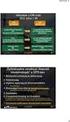 1. A Portlet elérhetősége... 3 2. Jogosultsági szintek... 4 2.1 Teljes UNIQA aktivitás lekérdezés... 4 2.2 Ügynökség szintű aktivitás lekérdezés... 4 2.3 Ügynök szintű aktivitás lekérdezés... 4 3. Szűrési
1. A Portlet elérhetősége... 3 2. Jogosultsági szintek... 4 2.1 Teljes UNIQA aktivitás lekérdezés... 4 2.2 Ügynökség szintű aktivitás lekérdezés... 4 2.3 Ügynök szintű aktivitás lekérdezés... 4 3. Szűrési
TÁJÉKOZTATÓ GVI-S ÉS NPTI-S HALLGATÓK SZÁMÁRA november 14. (csütörtök) november 24. (vasárnap)
 TÁJÉKOZTATÓ A 1-1- FÉLÉV VÁLASZTHATÓ TÁRGYFELVÉTELÉRŐL A LEVELEZŐ TAGOZATOS GVI-S ÉS NPTI-S HALLGATÓK SZÁMÁRA Kurzusfelvételi időszak (első kör): 1. november 1. (csütörtök) 1. november. (vasárnap) Azokat
TÁJÉKOZTATÓ A 1-1- FÉLÉV VÁLASZTHATÓ TÁRGYFELVÉTELÉRŐL A LEVELEZŐ TAGOZATOS GVI-S ÉS NPTI-S HALLGATÓK SZÁMÁRA Kurzusfelvételi időszak (első kör): 1. november 1. (csütörtök) 1. november. (vasárnap) Azokat
I. Tárgyak, kurzusok kezelése
 Tanszéki adminisztrátorok feladatai I. Tárgyak, kurzusok kezelése 1 Tárgytematika megadása kiválasztása)/tárgytematika(47200), lent Hozzáad gomb. Kötelező adat: Téma. Megadhatunk a tematikához százalékos
Tanszéki adminisztrátorok feladatai I. Tárgyak, kurzusok kezelése 1 Tárgytematika megadása kiválasztása)/tárgytematika(47200), lent Hozzáad gomb. Kötelező adat: Téma. Megadhatunk a tematikához százalékos
CSAPATÖSSZEÁLLÍTÁS MEGADÁSA. Segédlet a felület használatához. Online adatnyilvántartó rendszer
 VIII. CSAPATÖSSZEÁLLÍTÁS MEGADÁSA Segédlet a felület használatához Online adatnyilvántartó rendszer Tartalomjegyzék 1. Belépés www.hunvolley.info 2 2. 11-es felület/ Összeállítás megadás jegyzőkönyvhöz
VIII. CSAPATÖSSZEÁLLÍTÁS MEGADÁSA Segédlet a felület használatához Online adatnyilvántartó rendszer Tartalomjegyzék 1. Belépés www.hunvolley.info 2 2. 11-es felület/ Összeállítás megadás jegyzőkönyvhöz
Építésügyi Monitoring Rendszer (ÉMO) komplex működését biztosító településrendezési tervek digitalizálása EKOP /B kiemelt projekt megvalósítása
 Építésügyi Monitoring Rendszer (ÉMO) komplex működését biztosító településrendezési tervek digitalizálása EKOP 1.2.17./B kiemelt projekt megvalósítása Felhasználói kézikönyv ÉMO Területrendezési modul
Építésügyi Monitoring Rendszer (ÉMO) komplex működését biztosító településrendezési tervek digitalizálása EKOP 1.2.17./B kiemelt projekt megvalósítása Felhasználói kézikönyv ÉMO Területrendezési modul
DKÜ ZRT. A Portál rendszer felületének általános bemutatása. Felhasználói útmutató. Támogatott böngészők. Felületek felépítése. Információs kártyák
 A Portál rendszer felületének általános bemutatása Felhasználói útmutató Támogatott böngészők Internet Explorer 9+ Firefox (legújabb verzió) Chrome (legújabb verzió) Felületek felépítése Információs kártyák
A Portál rendszer felületének általános bemutatása Felhasználói útmutató Támogatott böngészők Internet Explorer 9+ Firefox (legújabb verzió) Chrome (legújabb verzió) Felületek felépítése Információs kártyák
JOGI STÁTUSZ KEZELÉS MŰKÖDÉSE
 JOGI STÁTUSZ KEZELÉS MŰKÖDÉSE Felhasználói dokumentáció verzió 1.0. Budapest, 2012. Változáskezelés Változás Verzió Dátum Pont Cím Oldal 1.1. 2013.07.10. 3.2. Üzenetküldés 7. Kiadás: 2012.09.04. Verzió:
JOGI STÁTUSZ KEZELÉS MŰKÖDÉSE Felhasználói dokumentáció verzió 1.0. Budapest, 2012. Változáskezelés Változás Verzió Dátum Pont Cím Oldal 1.1. 2013.07.10. 3.2. Üzenetküldés 7. Kiadás: 2012.09.04. Verzió:
KTH hírlevél a 2011/12/2 félév zárásáról június 13. Kedves Hallgató!
 KTH hírlevél a 2011/12/2 félév zárásáról 2. 2012. június 13. Kedves Hallgató! Az alábbi hírlevélben a tantárgyfelvétellel, az n*15 ellenőrzéssel, az átsorolással és a nyári ügyintézéssel kapcsolatos legfontosabb
KTH hírlevél a 2011/12/2 félév zárásáról 2. 2012. június 13. Kedves Hallgató! Az alábbi hírlevélben a tantárgyfelvétellel, az n*15 ellenőrzéssel, az átsorolással és a nyári ügyintézéssel kapcsolatos legfontosabb
Teljesítményértékelések eredményeinek rögzítése a Neptun Egységes Tanulmányi Rendszerben
 Teljesítményértékelések eredményeinek rögzítése a Neptun Egységes Tanulmányi Rendszerben Tartalomjegyzék 1 Bevezetés... 2 2 Feladatok kiadása a Neptunban manuálisan... 3 3 Feladatok kiadása a Neptunban
Teljesítményértékelések eredményeinek rögzítése a Neptun Egységes Tanulmányi Rendszerben Tartalomjegyzék 1 Bevezetés... 2 2 Feladatok kiadása a Neptunban manuálisan... 3 3 Feladatok kiadása a Neptunban
Tartalom. Bejelentkezés...2 Feltöltés...3 Dokumentumok...4 Jelszómódosítás...7 Jelszókérés...7 Kijelentkezés...8
 Tartalom Bejelentkezés...2 Feltöltés...3 Dokumentumok...4 Jelszómódosítás...7 Jelszókérés...7 Kijelentkezés...8 Bö ngé szö s Pérkapu haszna lata Bejelentkezés Jelentkezzen be az Ügyfélkapura felhasználói
Tartalom Bejelentkezés...2 Feltöltés...3 Dokumentumok...4 Jelszómódosítás...7 Jelszókérés...7 Kijelentkezés...8 Bö ngé szö s Pérkapu haszna lata Bejelentkezés Jelentkezzen be az Ügyfélkapura felhasználói
Az egységes BME egyetemi TDK portál használata. 1. rész
 Az egységes BME egyetemi TDK portál használata 1. rész Készítette: Dr. Iváncsy Renáta 2012.09.20. Jelen dokumentum röviden összefoglalja, hogy milyen lépéseken keresztül tud egy hallgató dolgozatot regisztrálni
Az egységes BME egyetemi TDK portál használata 1. rész Készítette: Dr. Iváncsy Renáta 2012.09.20. Jelen dokumentum röviden összefoglalja, hogy milyen lépéseken keresztül tud egy hallgató dolgozatot regisztrálni
Felhasználói segédlet a Web of Knowledge / Web of Science adatbázis használatához
 Felhasználói segédlet a Web of Knowledge / Web of Science adatbázis használatához Az adatbázis elérése, regisztrálás, belépés Az adatbázis az arra jogosult intézmények és felhsználói kör számára a http://eisz.om.hu
Felhasználói segédlet a Web of Knowledge / Web of Science adatbázis használatához Az adatbázis elérése, regisztrálás, belépés Az adatbázis az arra jogosult intézmények és felhsználói kör számára a http://eisz.om.hu
Tantárgyfelvételi tájékoztató felsőbb éves hallgatóknak Ősz
 Tantárgyfelvételi tájékoztató felsőbb éves hallgatóknak 2017 Ősz 1 Tartalom 1. Tantárgyfelvételi időszak... 3 1.1. Tantárgyfelvétel módja (nappali és levelező munkarendű hallgatóknak egységesen)... 3 1.2.
Tantárgyfelvételi tájékoztató felsőbb éves hallgatóknak 2017 Ősz 1 Tartalom 1. Tantárgyfelvételi időszak... 3 1.1. Tantárgyfelvétel módja (nappali és levelező munkarendű hallgatóknak egységesen)... 3 1.2.
Közoktatási Statisztika Tájékoztató 2012/2013. Használati útmutató
 Közoktatási Statisztika Tájékoztató 2012/2013 Tartalomjegyzék 1. Technikai információk... 2 2. Publikus felület... 2 2.1 Bejelentkezés... 2 2.2 Összesítés... 3 2.2.1 Statisztikai tábla megtekintése...
Közoktatási Statisztika Tájékoztató 2012/2013 Tartalomjegyzék 1. Technikai információk... 2 2. Publikus felület... 2 2.1 Bejelentkezés... 2 2.2 Összesítés... 3 2.2.1 Statisztikai tábla megtekintése...
Diákhitel igénylés ETR-rendszerből
 Diákhitel igénylés ETR-rendszerből A 2013. év őszi félévétől lehetőség nyílik diákhitel igénylésre az ETR rendszerén keresztül, mely lehetőség egyszerűsíti és kényelmesebbé teszi az igénylési folyamatot.
Diákhitel igénylés ETR-rendszerből A 2013. év őszi félévétől lehetőség nyílik diákhitel igénylésre az ETR rendszerén keresztül, mely lehetőség egyszerűsíti és kényelmesebbé teszi az igénylési folyamatot.
Szaftex I. Felhasználói kézikönyv 1.0 Szakdolgozók részére
 Szaftex I. Felhasználói kézikönyv 1.0 Szakdolgozók részére az egészségügyi szakdolgozók kötelező továbbképzési pontjait nyilvántartó rendszer 2 TARTALOMJEGYZÉK Bevezetés... 5 A rendszer elérése... 6 Regisztráció...
Szaftex I. Felhasználói kézikönyv 1.0 Szakdolgozók részére az egészségügyi szakdolgozók kötelező továbbképzési pontjait nyilvántartó rendszer 2 TARTALOMJEGYZÉK Bevezetés... 5 A rendszer elérése... 6 Regisztráció...
BODROGKOZ.COM / HASZNÁLATI ÚTMUTATÓ
 BODROGKOZ.COM / HASZNÁLATI ÚTMUTATÓ 1. Adminisztrációs felület elérhetősége: http://www.bodrogkoz.com/wp-admin/ vagy http://www.bodrogkoz.com/wp-login.php A honlap tesztidőszak alatt az alábbi címen érhető
BODROGKOZ.COM / HASZNÁLATI ÚTMUTATÓ 1. Adminisztrációs felület elérhetősége: http://www.bodrogkoz.com/wp-admin/ vagy http://www.bodrogkoz.com/wp-login.php A honlap tesztidőszak alatt az alábbi címen érhető
Belépés a Neptun rendszerbe
 Tájékoztató a NEPTUN tanulmányi rendszerről a Szent Pál Akadémia hallgatói részére Bejelentkezés, adategyeztetés, tantárgyfelvétel (3. évfolyam) Belépés a Neptun rendszerbe A böngésző (pl. Firefox, Google
Tájékoztató a NEPTUN tanulmányi rendszerről a Szent Pál Akadémia hallgatói részére Bejelentkezés, adategyeztetés, tantárgyfelvétel (3. évfolyam) Belépés a Neptun rendszerbe A böngésző (pl. Firefox, Google
Hallgatói WEB használata
 Hallgatói WEB használata A LEGFONTOSABB TUDNIVALÓK A NEPTUN.NET HASZNÁLATÁHOZ Belépés a Neptun.NET rendszerbe hallgatóként: http://www.mtf.hu/ A honlap fejsorában található füleken haladva a Hallgatóknak
Hallgatói WEB használata A LEGFONTOSABB TUDNIVALÓK A NEPTUN.NET HASZNÁLATÁHOZ Belépés a Neptun.NET rendszerbe hallgatóként: http://www.mtf.hu/ A honlap fejsorában található füleken haladva a Hallgatóknak
Tantárgyfelvételi tájékoztató felsőbb éves hallgatóknak Ősz
 Tantárgyfelvételi tájékoztató felsőbb éves hallgatóknak 2016 Ősz 1 Tartalom 1. Tantárgyfelvételi időszak... 3 1.1. Tantárgyfelvétel módja (nappali és levelező munkarendű hallgatóknak egységesen)... 3 1.2.
Tantárgyfelvételi tájékoztató felsőbb éves hallgatóknak 2016 Ősz 1 Tartalom 1. Tantárgyfelvételi időszak... 3 1.1. Tantárgyfelvétel módja (nappali és levelező munkarendű hallgatóknak egységesen)... 3 1.2.
Neptun rendszer jelentkezési segéd
 Neptun rendszer jelentkezési segéd Hegedűs Gyula Kollégium Mészáros Lőrinc úti Kollégium Famulus Kollégium 1. Neptun rendszer A böngésző címsávjába gépeld be a Neptun rendszer címét: NEPTUN.SZE.HU 2. Hallgatói
Neptun rendszer jelentkezési segéd Hegedűs Gyula Kollégium Mészáros Lőrinc úti Kollégium Famulus Kollégium 1. Neptun rendszer A böngésző címsávjába gépeld be a Neptun rendszer címét: NEPTUN.SZE.HU 2. Hallgatói
Felhasználói segédlet a Scopus adatbázis használatához
 Felhasználói segédlet a Scopus adatbázis használatához Az adatbázis elérése, regisztrálás, belépés Az adatbázis címe: http://www.scopus.com Az adatbázis csak regisztrált, jogosultsággal rendelkező intézmények,
Felhasználói segédlet a Scopus adatbázis használatához Az adatbázis elérése, regisztrálás, belépés Az adatbázis címe: http://www.scopus.com Az adatbázis csak regisztrált, jogosultsággal rendelkező intézmények,
NEPTUN MEET STREET LEÍRÁS
 NEPTUN MEET STREET LEÍRÁS A Neptun Meet Street (NMS) a Neptun közösségi részlege. Itt a hallgatóknak lehetőségük van fórumot nyitni, kommunikálni a csoporttársaikkal, különböző hasznos dokumentumokat,
NEPTUN MEET STREET LEÍRÁS A Neptun Meet Street (NMS) a Neptun közösségi részlege. Itt a hallgatóknak lehetőségük van fórumot nyitni, kommunikálni a csoporttársaikkal, különböző hasznos dokumentumokat,
FELHASZNÁLÓI ÚTMUTATÓ TITKOS ÜGYKEZELŐI KÉPZÉSRE ÉS VIZSGÁRA TÖRTÉNŐ JELENTKEZÉSHEZ. (Tisztviselők és képzési referenseik részére) 2019.
 FELHASZNÁLÓI ÚTMUTATÓ TITKOS ÜGYKEZELŐI KÉPZÉSRE ÉS VIZSGÁRA TÖRTÉNŐ JELENTKEZÉSHEZ (Tisztviselők és képzési referenseik részére) 2019. január Tartalom 1. Bevezető... 3 2. Titkos ügykezelői képzés tervezésnek
FELHASZNÁLÓI ÚTMUTATÓ TITKOS ÜGYKEZELŐI KÉPZÉSRE ÉS VIZSGÁRA TÖRTÉNŐ JELENTKEZÉSHEZ (Tisztviselők és képzési referenseik részére) 2019. január Tartalom 1. Bevezető... 3 2. Titkos ügykezelői képzés tervezésnek
Táblázatos adatok használata
 Táblázatos adatok használata Tartalomjegyzék 1. Az adatok rendezése...2 2. Keresés a táblázatban...2 3. A megjelenő oszlopok kiválasztása...3 4. Az oszlopok sorrendjének meghatározása...4 5. Az oszlopok
Táblázatos adatok használata Tartalomjegyzék 1. Az adatok rendezése...2 2. Keresés a táblázatban...2 3. A megjelenő oszlopok kiválasztása...3 4. Az oszlopok sorrendjének meghatározása...4 5. Az oszlopok
SZEGEDI TUDOMÁNYEGYETEM FOGORVOSTUDOMÁNYI KAR TÁJÉKOZTATÓ ERASMUS ÖSZTÖNDÍJAS HALLGATÓKNAK
 SZEGEDI TUDOMÁNYEGYETEM FOGORVOSTUDOMÁNYI KAR TÁJÉKOZTATÓ ERASMUS ÖSZTÖNDÍJAS HALLGATÓKNAK A tájékoztató összeállításának célja, hogy segítsük az Erasmus ösztöndíjban részesülő hallgatók ügyintézést, és
SZEGEDI TUDOMÁNYEGYETEM FOGORVOSTUDOMÁNYI KAR TÁJÉKOZTATÓ ERASMUS ÖSZTÖNDÍJAS HALLGATÓKNAK A tájékoztató összeállításának célja, hogy segítsük az Erasmus ösztöndíjban részesülő hallgatók ügyintézést, és
Aktiválási segédlet a Partnercég opcióhoz. A TeleMátrix adminisztrációs felületének használata Partnercég opció igénybevétele esetén
 Aktiválási segédlet a Partnercég opcióhoz A TeleMátrix adminisztrációs felületének használata Partnercég opció igénybevétele esetén 1 Partnercég opció bemutatása 2009. január 1-jétől új taggal bővült a
Aktiválási segédlet a Partnercég opcióhoz A TeleMátrix adminisztrációs felületének használata Partnercég opció igénybevétele esetén 1 Partnercég opció bemutatása 2009. január 1-jétől új taggal bővült a
A Microsoft, a Windows, a Windows NT, a Windows NT Workstation a Microsoft Corporation bejegyzett védjegye vagy védjegyei az Egyesült Államokban
 ETR Munkaasztal ETR Munkaasztal Változások a Kereső ablakban Azonosító: ETR-MA (KIEG_2) Készítette: DEXTER Kft. Kiadva: 2001. szeptember 22. DEXTER Copyright jegyzék Copyright jegyzék A Microsoft, a Windows,
ETR Munkaasztal ETR Munkaasztal Változások a Kereső ablakban Azonosító: ETR-MA (KIEG_2) Készítette: DEXTER Kft. Kiadva: 2001. szeptember 22. DEXTER Copyright jegyzék Copyright jegyzék A Microsoft, a Windows,
1. Jogosultsági rendszer
 1. Jogosultsági rendszer A fejezet a NEPTUN rendszer különböző típusú felhasználóinak jogosultságait tartalmazza. Nem tartalmazza az ezáltal meghatározott műveletek végrehajtásának módját (ez a program
1. Jogosultsági rendszer A fejezet a NEPTUN rendszer különböző típusú felhasználóinak jogosultságait tartalmazza. Nem tartalmazza az ezáltal meghatározott műveletek végrehajtásának módját (ez a program
TÖRZSLAP NYOMTATÁS. Felhasználói dokumentáció verzió 2.1. Budapest, 2009.
 Felhasználói dokumentáció verzió 2.1. Budapest, 2009. Változáskezelés Verzió 2.0 Dátum 2009.08.10 3.8 Pont Változás Cím Teljes elektronikus index nyomtatása 23. Oldal Oldalszám: 2 / 21 Tartalomjegyzék
Felhasználói dokumentáció verzió 2.1. Budapest, 2009. Változáskezelés Verzió 2.0 Dátum 2009.08.10 3.8 Pont Változás Cím Teljes elektronikus index nyomtatása 23. Oldal Oldalszám: 2 / 21 Tartalomjegyzék
Szociális ellátások nyilvántartási rendszere CSTINFO Lekérdezői modul
 Szociális ellátások nyilvántartási rendszere CSTINFO Lekérdezői modul Békéscsaba, 2013.május 1 A települési önkormányzatok jegyzői, a közös önkormányzati hivatalok jegyzői, a kormányhivatalok járási hivatalai,
Szociális ellátások nyilvántartási rendszere CSTINFO Lekérdezői modul Békéscsaba, 2013.május 1 A települési önkormányzatok jegyzői, a közös önkormányzati hivatalok jegyzői, a kormányhivatalok járási hivatalai,
Neptun rendszer jelentkezési segéd Multifunkciós épület Hegedűs Gyula Kollégium Mészáros Lőrinc úti Kollégium Famulus Kollégium
 Neptun rendszer jelentkezési segéd Multifunkciós épület Hegedűs Gyula Kollégium Mészáros Lőrinc úti Kollégium Famulus Kollégium 1. Neptun rendszer A böngésző címsávjába gépeld be a Neptun rendszer címét:
Neptun rendszer jelentkezési segéd Multifunkciós épület Hegedűs Gyula Kollégium Mészáros Lőrinc úti Kollégium Famulus Kollégium 1. Neptun rendszer A böngésző címsávjába gépeld be a Neptun rendszer címét:
A tájékoztatóban segítséget szeretnénk nyújtani a rendszerben való eligazodáshoz.
 Kedves Hallgatók! Egyetemünk E-learning portálja különböző elektronikus taneszközök használatát biztosítja, mely internet kapcsolat mellett bárhonnan elérhető a https://elearning.szie.hu/ oldalon. A tájékoztatóban
Kedves Hallgatók! Egyetemünk E-learning portálja különböző elektronikus taneszközök használatát biztosítja, mely internet kapcsolat mellett bárhonnan elérhető a https://elearning.szie.hu/ oldalon. A tájékoztatóban
Oktatási anyag az MLSZ-IFA rendszerhez
 Oktatási anyag az MLSZ-IFA rendszerhez Nyilvántartási szám: ISO 9001: 503/1256(2)-1177(2) BIZALMAS INFORMÁCIÓ JET-SOL JET-SOL TARTALOMJEGYZÉK 1 Sportszervezeti adminisztráció... 3 1.1 Sportszervezeti adatok
Oktatási anyag az MLSZ-IFA rendszerhez Nyilvántartási szám: ISO 9001: 503/1256(2)-1177(2) BIZALMAS INFORMÁCIÓ JET-SOL JET-SOL TARTALOMJEGYZÉK 1 Sportszervezeti adminisztráció... 3 1.1 Sportszervezeti adatok
ETR Hallgatói webes alkalmazás
 ETR Hallgatói webes alkalmazás Verzió: 3.0 Azonosító: ETR-HWA Készítette: DEXTER Kft. Kiadva: 2002. április 24. DEXTER Copyright jegyzék Copyright jegyzék A Microsoft, a Windows, a Windows NT, a Windows
ETR Hallgatói webes alkalmazás Verzió: 3.0 Azonosító: ETR-HWA Készítette: DEXTER Kft. Kiadva: 2002. április 24. DEXTER Copyright jegyzék Copyright jegyzék A Microsoft, a Windows, a Windows NT, a Windows
TÁRGYTEMATIKA RÖGZÍTÉSE A NEPTUN RENDSZERBEN
 TÁRGYTEMATIKA RÖGZÍTÉSE A NEPTUN RENDSZERBEN Elkészült a Neptun rendszerben az a fejlesztés, amely lehetővé teszi a tantárgyi tematikák berögzítését, illetve adott félévhez történő letárolását. Ennek a
TÁRGYTEMATIKA RÖGZÍTÉSE A NEPTUN RENDSZERBEN Elkészült a Neptun rendszerben az a fejlesztés, amely lehetővé teszi a tantárgyi tematikák berögzítését, illetve adott félévhez történő letárolását. Ennek a
Levelezőlista adminisztrátori útmutató
 Levelezőlista adminisztrátori útmutató Tartalomjegyzék 1. Adminisztrációs felület megnyitása... 2 2. Adminisztrációs felület általános beállításai... 3 3. Levelezőlista tagok kezelése... 4 Listatagok kiíratása...
Levelezőlista adminisztrátori útmutató Tartalomjegyzék 1. Adminisztrációs felület megnyitása... 2 2. Adminisztrációs felület általános beállításai... 3 3. Levelezőlista tagok kezelése... 4 Listatagok kiíratása...
Új Nemzedék Központ. EFOP pályázatok online beszámoló felülete. Felhasználói útmutató
 Új Nemzedék Központ EFOP pályázatok online beszámoló felülete Felhasználói útmutató Tartalom 1. Bejelentkezés... 2 1.1. Első bejelentkezés... 2 1.2. Elfelejtett jelszó... 3 2. Saját adatok... 4 3. Dokumentumok...
Új Nemzedék Központ EFOP pályázatok online beszámoló felülete Felhasználói útmutató Tartalom 1. Bejelentkezés... 2 1.1. Első bejelentkezés... 2 1.2. Elfelejtett jelszó... 3 2. Saját adatok... 4 3. Dokumentumok...
A vizsgajegyek rögzítése a NEPTUNBAN
 A vizsgajegyek rögzítése a NEPTUNBAN Belépés a NEPTUN-ba: https://neptun.lfze.hu/oktato Első belépés: kérjük, írja be a tanszéki ügyintézőtől kapott azonosítót és jelszót, majd belépés után a jelszót módosítani
A vizsgajegyek rögzítése a NEPTUNBAN Belépés a NEPTUN-ba: https://neptun.lfze.hu/oktato Első belépés: kérjük, írja be a tanszéki ügyintézőtől kapott azonosítót és jelszót, majd belépés után a jelszót módosítani
A Soproni Egyetem Neptun hallgatói kézikönyv első éves hallgatók számára
 A Soproni Egyetem Neptun hallgatói kézikönyv első éves hallgatók számára 2019. Tartalomjegyzék A SOPRONI EGYETEM NEPTUN HALLGATÓI KÉZIKÖNYV ELSŐ ÉVES HALLGATÓK SZÁMÁRA... 1 KÖSZÖNTÉS... 2 A NEPTUNRÓL...
A Soproni Egyetem Neptun hallgatói kézikönyv első éves hallgatók számára 2019. Tartalomjegyzék A SOPRONI EGYETEM NEPTUN HALLGATÓI KÉZIKÖNYV ELSŐ ÉVES HALLGATÓK SZÁMÁRA... 1 KÖSZÖNTÉS... 2 A NEPTUNRÓL...
Első lépések a KRÉTA-Poszeidon modul használatához. Gyors Áttekintő Segédlet
 Első lépések a KRÉTA-Poszeidon modul használatához Gyors Áttekintő Segédlet Bevezetés A Köznevelési Regisztrációs és Tanulmányi Alaprendszer (a továbbiakban: KRÉTA) a fenntartó által üzemeltetett, az egyes
Első lépések a KRÉTA-Poszeidon modul használatához Gyors Áttekintő Segédlet Bevezetés A Köznevelési Regisztrációs és Tanulmányi Alaprendszer (a továbbiakban: KRÉTA) a fenntartó által üzemeltetett, az egyes
A CAPICOM ActiveX komponens telepítésének és használatának leírása Windows 7 operációs rendszer és Internet Explorer 9 verziójú böngésző esetén
 A CAPICOM ActiveX komponens telepítésének és használatának leírása Windows 7 operációs rendszer és Internet Explorer 9 verziójú böngésző esetén Tartalomjegyzék 1. Az Internet Explorer 9 megfelelősségének
A CAPICOM ActiveX komponens telepítésének és használatának leírása Windows 7 operációs rendszer és Internet Explorer 9 verziójú böngésző esetén Tartalomjegyzék 1. Az Internet Explorer 9 megfelelősségének
Helyzet-Tér-Kép. Budapest, április
 TeIR Helyzet-Tér-Kép Felhasználói útmutató Budapest, 2015. április 1. BEVEZETŐ A Helyzet-Tér-Kép informatikai modul adott területegység (régió, megye, járás, település/budapesti kerület) társadalmi gazdasági
TeIR Helyzet-Tér-Kép Felhasználói útmutató Budapest, 2015. április 1. BEVEZETŐ A Helyzet-Tér-Kép informatikai modul adott területegység (régió, megye, járás, település/budapesti kerület) társadalmi gazdasági
Mindenkinek szóló tájékoztató, de részleteiben a magyar szakosokra térünk ki, és a jelen félévre koncentrálunk.
 A PTE BTK-s kurzusfelvételekhez Mindenkinek szóló tájékoztató, de részleteiben a magyar szakosokra térünk ki, és a jelen félévre koncentrálunk. 1. Az ETR https://www.tr.pte.hu/etr/login.asp oldaláról (még
A PTE BTK-s kurzusfelvételekhez Mindenkinek szóló tájékoztató, de részleteiben a magyar szakosokra térünk ki, és a jelen félévre koncentrálunk. 1. Az ETR https://www.tr.pte.hu/etr/login.asp oldaláról (még
Óbudai Egyetem. HALLGATÓI INFORMÁCIÓS KIADVÁNY 2014/2015. tanév. 2014. november
 Óbudai Egyetem HALLGATÓI INFORMÁCIÓS KIADVÁNY 2014/2015. tanév 2014. november TARTALOM 1. Bevezetés... 4. oldal 2. Belépés a rendszerbe... 4. oldal 3. Az oldalmenü és az alsó menüsor... 4. oldal 3.1. Képzés...
Óbudai Egyetem HALLGATÓI INFORMÁCIÓS KIADVÁNY 2014/2015. tanév 2014. november TARTALOM 1. Bevezetés... 4. oldal 2. Belépés a rendszerbe... 4. oldal 3. Az oldalmenü és az alsó menüsor... 4. oldal 3.1. Képzés...
